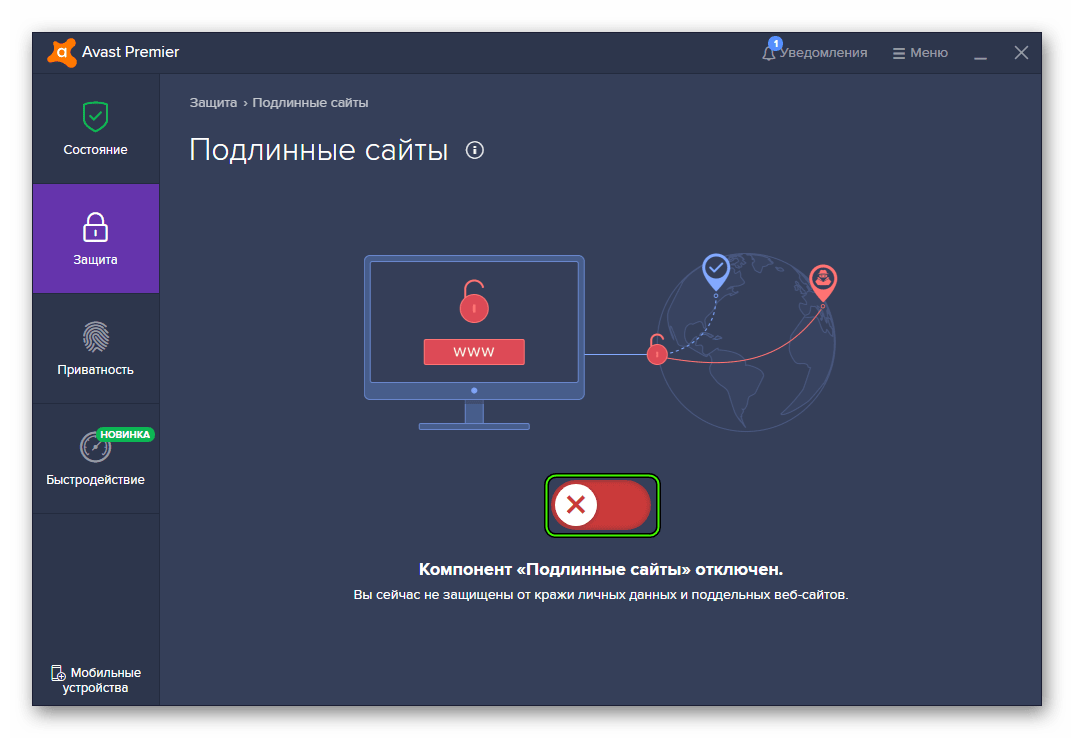Что такое avast web mail shield root
Как исправить ошибку «Ваше подключение не защищено»
Важно убедиться, что веб-сайты, которые вы просматриваете, безопасны. Есть несколько способов проверить это. Один из них – проверить в браузере в адресной строке наличие символа с замком. Но также в браузере может показываться сообщение «Ваше подключение не защищено». Если вы игнорируете сообщения с подобной ошибкой, то вы подвергаете риску свою онлайн-информацию.
Чтобы помочь вам оставаться в безопасности в Интернете, мы объясним причины, по которым на вашем экране может появиться ошибка “Ваше подключение не защищено”, и как ее исправить.
Что означает ошибка «Ваше подключение не защищено»?
Сообщение с ошибкой «Ваше подключение не защищено» обозначает, что соединение не является безопасным. Это означает, что если вы не используете антивирус или шифрование, ваше устройство может стать «золотой жилой» для хакеров.
Чтобы получить доступ к веб-сайту, ваш браузер должен выполнить проверку цифровых сертификатов, установленных на сервере, чтобы убедиться, что сайт соответствует стандартам конфиденциальности и безопасен для дальнейшего использования. Если Ваш браузер обнаружит что-то неладное с сертификатом, он попытается предотвратить ваш доступ к этому сайту. Именно в этот момент вы увидите сообщение “Ваше подключение не защищено».
Эти сертификаты также называются сертификатами инфраструктуры открытых ключей или удостоверениями личности. Они предоставляют доказательства того, что открываемый сайт действительно является тем сайтом, за который он себя выдает. Цифровые сертификаты помогают защитить вашу личную информацию, пароли и платежную информацию.
Когда ваше соединение не защищено, то обычно это происходит из-за ошибки в сертификате SSL.
Что такое ошибка SSL-соединения?
Сертификат Secure Sockets Layer (SSL) предназначен для обслуживания веб-сайтов через защищенные соединения HTTPS. HTTPS – это барьер безопасности, используемый для безопасной авторизации соединений и защиты данных. Ошибка SSL-соединения возникает тогда, когда у вашего браузера нет безопасного способа для открытия запрашиваемого сайта. Когда браузер увидит, что соединение не является безопасным, он попытается остановить вас от доступа к этому веб-сайту.
Существует несколько различных причин возникновения ошибки SSL-соединения:
Если сообщение вызвано ошибкой на сервере, то вам придется подождать, пока владелец этого сервера не исправит данную ошибку.
Как ошибка «Ваше подключение не защищено» выглядит в разных браузерах
Когда вы получите подобное сообщение об ошибке, оно приведет вас на новую страницу. Некоторые браузеры используют простые сообщения, в то время как другие используют коды и предупреждающие знаки.
Google Chrome
Когда вы получите данное сообщение об ошибке в Google Chrome, оно приведет вас на страницу под названием Ошибка конфиденциальности. На ней браузер покажет большой красный восклицательный знак и сообщение «Ваше подключение не защищено». Он предупредит вас, что злоумышленники могут попытаться украсть ваши пароли, сообщения или кредитные карты. Сообщение даст вам возможность вернуться на предыдущую страницу, перейти к дополнительным настройкам или попытаться продолжить работу на сайте.
Кроме того, страница будет иметь код ошибки. Вот некоторые из наиболее распространенных:
Mozilla Firefox
В Mozilla Firefox данное сообщение выглядит аналогично, но звучит несколько иначе: «Ваше подключение не безопасно». В нем сообщается, что владелец сайта неправильно его настроил. Также у вас есть возможность вернуться назад или перейти к дополнительным настройкам.
Наиболее распространенные коды ошибок, которые вы можете увидеть в Firefox:
Safari
Если вы – пользователь браузера Safari, то вы получите сообщение на новой странице с фразой о том, что данное соединение не является защищенным, и что открываемый веб-сайт может выдавать себя за тот сайт, к которому вы хотели бы получить доступ, чтобы украсть вашу личную или финансовую информацию.
Microsoft Edge
Если вы используете Microsoft Edge, то вы увидите сообщение, которое выглядит почти идентично сообщению Google Chrome с восклицательным знаком и сообщением “Ваше подключение не защищено». Если сертификат не соответствует домену, к которому вы пытаетесь подключиться, то вы увидите тот же код.
Наиболее распространенные коды ошибок, которые вы можете увидеть в Microsoft Edge:
Как исправить ошибку «Ваше подключение не защищено»
Существует несколько различных способов исправить или обойти это сообщение об ошибке.
1. Перезагрузите страницу
Конечно, это кажется самым простым решением, но иногда перезагрузка страницы позволяет устранить сбои, связанные с тайм-аутом браузера, Интернет-соединения и т.д. Попробуйте заново набрать адрес сайта в адресной строке браузера (возможно, ранее была опечатка).
2. Попробуйте режим инкогнито
Следующее, что вы можете попробовать, это включить режим инкогнито и попытаться получить доступ к тому же веб-сайту. Если веб-сайт действительно имеет проблемы с безопасностью, то он не должен работать, как только вы переключитесь в режим инкогнито, потому что этот режим позволяет просматривать сайт без сохранения истории или кэша. Если браузер по-прежнему говорит «Ваше подключение не защищено», то вы должны попробовать очистить свой кэш.
Чтобы в браузере Chrome открыть вкладку в режиме инкогнито, в правом верхнем углу нажмите на кнопку с тремя точками, после чего в выпадающем меню выберите пункт «Новое окно в режиме инкогнито» (того же самого можно добиться нажатием клавиш Ctrl + Shift+N).
3. Проверьте дату и время
Дважды проверьте правильность даты и времени на вашем компьютере. Если они не совпадают с браузером, может возникнуть ошибка SSL-соединения.
Как проверить дату и время на Mac
1. Перейдите в меню Apple в верхнем левом углу экрана
2. Нажмите на System Preferences
3. Здесь выберите Date & Time
4. Проверьте, что дата и время указаны верно
Как проверить дату и время в Windows
1. Правой кнопкой мыши нажмите на дате и времени в панели задач (как правило, в правом нижнем углу экрана)
2. В выпадающем меню выберите «Настройка даты и времени»
3. Проверьте, что дата и время указаны верно
4. Очистите кеш и куки в вашем браузере
Во время просмотра веб-страниц ваш компьютер хранит файлы «куки» (cookie), которые собирают данные и занимают много места на жестком диске. Когда ваш компьютер пытается обработать всю эту информацию, он может начать работать медленнее.
Попробуйте зайти в настройки и очистить кеш и куки в вашем браузере. Удаление всей этой информации ускорит ваши соединения.
5. Обратите внимание, какой используется Wi-Fi
Вы можете получить данное сообщение с ошибкой при использовании публичного Wi-Fi, который не является безопасным. Некоторые публичные Wi-Fi имеют плохую конфигурацию и не работают по протоколу HTTPS. Если вы не уверены в безопасности вашего соединения, найдите другую сеть Wi-Fi или подождите, пока вы не сможете безопасно просматривать сайты у себя дома.
6. Проверьте ваш антивирус или файервол
Если у вас имеется антивирус, установленный на вашем устройстве с Mac или Windows, вы также можете получать сообщение об ошибке, поскольку антивирус или файервол переопределяет вашу сеть. Проверьте наличие этой проблемы, временно отключив функцию сканирования SSL.
7. Действуйте осторожно
Если вы все еще видите сообщение «Ваше подключение не защищено», но при этом вам необходимо обязательно открыть требуемый сайт, то делайте это с максимальной осторожностью. Ваш браузер показывает вам это сообщение и советует не продолжать по уважительной причине.
Решив продолжить, Вы можете подвергнуть свою личную информацию и платежную информацию риску быть скомпрометированными. Время и деньги, связанные с этим риском, не стоят того.
Если вы выполните наши рекомендации, то сможете исправить или обойти сообщение об ошибке «Ваше подключение не защищено». Помните, что вы получаете это сообщение в результате того, что веб-сайт, к которому вы пытаетесь получить доступ, не считается безопасным. Если вам не удастся устранить проблему, то игнорируя ее, вы, конечно, сможете открыть требуемый сайт и найти то, что вы ищете, но при этом вы также будете рисковать вашей персональной информацией. Существует программное обеспечение, такое как антивирус Panda Dome, которое вы можете использовать для защиты своей цифровой жизни. Ваша онлайн-информация имеет большую ценность, поэтому будьте разумны при поиске в Интернете, чтобы ваша информация не оказалась в чужих руках.
AVG Web/Mail Shield Root
Starting over because I don’t know how to find my original post or the helpful responses from Karthikeyan and Binch who asked for ‘screenshots’ of the popup. I’ve made them as JPG, but I don’t know how to attach the 5 of them to the question.
Security Alert popup says identity & integrity of website being viewed can’t be verified. The Certificate says «Issued to *.btrll.com by AVG Web/Mail Shield Root.» Another to «finance.services.appex.bing.com»(MSN). The Certification path says «AVG Web/Mail Shield Root». Is this in fact AVG? What does this mean? How do I deal with this annoying «Alert»?
Thanks for the response. My delay in responding is not lack of interest, but being away 12 days.
I updated AVG Free Antivirus. Actually the response said «Engine and definitions already up to date.»
I reset IE today.
I had a Windows Cumulative Update yesterday.
I have since had multiple Security Alerts on Yahoo and MSN.
Now what? The connection seems to be AVG; do I uninstall and reinstall?
I am sorry to hear that the issue persists. Please let us know the version of AVG installed in your computer, so we can check if you have the latest version installed. You can also run AVG repair(avgclick.me/RepairAVG) from your computer control panel and check if that fix the issue.
Either you fixed the problem and didn’t tell me, or I fixed the problem and want to share the solution.
The things this issue seemed to have in common were AVG, Yahoo, Internet Explorer 11. I never really thought AVG was the problem and soon eliminated Yahoo. I then switched my default browser from IE to Edge and haven’t seen another of those pesky «Security Alerts.»
Microsoft has been encouraging switching from IE to Edge. While they say they are maintaining IE, I wonder. It seems to be true that Edge is a little faster. If only it wasn’t so clumsy on basic things like Create Shortcut and Favorites that IE does well.
Anyway, my Security Alert issue is gone. And, presumably, MS is happier
Thank you for letting us know the status. We appreciate your time and co-operation in fixing this issue. The solution you have provided will be helpful to most of our customers.
List of available regions
Main regions
АМЕРИКА
ЕВРОПА, БЛИЖНИЙ ВОСТОК и АФРИКА
АЗИАТСКО-ТИХООКЕАНСКИЙ РЕГИОН
Защита от программ-вымогателей. Начало работы
Компонент Экран от программ-вымогателей защищает ваши личные фотографии, документы и другие файлы от изменения, удаления и шифрования программами-вымогателями. Эта функция позволяет защитить конкретные файлы от ненадежных приложений и указать, каким приложениям разрешен или запрещен доступ к защищенным папкам.
Изменение защищенных папок
По умолчанию функция «Защита от программ-вымогателей» проверяет ПК и автоматически защищает папки, которые могут содержать личные данные. Чтобы добавить папки в список Защищенные папки или удалить их из него, выполните указанные ниже действия.
Указание типов защищенных файлов
Выберите, безопасность каких типов файлов нужно обеспечить в защищенных папках.
Управление действиями функции «Защита от программ-вымогателей»
Можно настроить уровень чувствительности, с которым функция «Защита от программ-вымогателей» будет отслеживать попытки приложений получить доступ к файлам в защищенных папках. Чтобы настроить поведение функции «Защита от программ-вымогателей», выполните описанные ниже действия.
Больше об управлении списком Блокированные и разрешенные приложения можно узнать в статье ниже.
Отключение функции «Защита от программ-вымогателей»
По умолчанию функция «Защита от программ-вымогателей» включена, но ее можно отключить для устранения неполадок, следуя приведенным ниже инструкциям.
После этого функция «Защита от программ-вымогателей» будет отключена. Чтобы включить ее, нажмите красный ползунок (ВЫКЛ.), чтобы его цвет сменился на зеленый (ВКЛ.).
Устранение неполадок
Для устранения распространенных проблем воспользуйтесь информацией ниже.
List of available regions
Main regions
АМЕРИКА
ЕВРОПА, БЛИЖНИЙ ВОСТОК и АФРИКА
АЗИАТСКО-ТИХООКЕАНСКИЙ РЕГИОН
Устранение неисправностей, связанных с предупреждениями почтового клиента о недействительности сертификатов сервера
После установки программы Avast Antivirus некоторые сторонние почтовые клиенты, например Microsoft Outlook, Mozilla Thunderbird, SeaMonkey и The Bat!, при отправке и получении электронной почты могут предупреждать, что сертификат почтового сервера недействителен.
Функция программы Avast Antivirus Защита почты использует улучшенный метод сканирования входящих и исходящих сообщений, отправляемых по защищенному подключению SSL/TLS. Программы Microsoft Outlook, Mozilla Thunderbird, Sea Monkey и The Bat! имеют собственные хранилища сертификатов, поэтому может потребоваться дополнительная настройка, чтобы предотвратить появление предупреждений о недействительности сертификатов почтовых серверов.
Чтобы прекратить появление предупреждений о недействительности сертификатов почтового сервера, экспортируйте сертификат Защита почты, а затем импортируйте его в хранилище сертификатов клиента электронной почты согласно инструкциям в этой статье.
Экспорт сертификата компонента «Защита электронной почты»
Импорт сертификата компонента «Защита электронной почты»
Сертификат компонента Avast «Защита электронной почты» будет импортирован в программу Mozilla Thunderbird.
Сертификат компонента Avast «Защита электронной почты» будет импортирован в программу SeaMonkey.
Сертификат компонента Avast «Защита электронной почты» будет импортирован в программу The Bat!.
Сертификат компонента Avast «Защита электронной почты» будет импортирован в программу Microsoft Outlook.
Почему Аваст блокирует все сайты
Данная проблема иногда возникает на компьютерах с установленным антивирусом. К счастью, есть несколько вариантов, что делать, если Аваст не открывает ссылки в браузере. В нашей статье рассмотрены наиболее интересные и удобные из них. Разберемся со всем более подробно.
Устранение неисправности
В частности, речь пойдет о следующих способах: временное отключение защиты, деактивация функции «Подлинные сайты» и добавление браузера в исключения. Каждому из них посвящен отдельный пункт статьи.
Приостановка защиты
Такой подход быстрее всего решит проблему, но при этом сделает компьютер гораздо более уязвимым к вирусам. Делается все так:
Функция «Подлинные сайты»
Найти ее можно в главном окне программы, в разделе «Защита».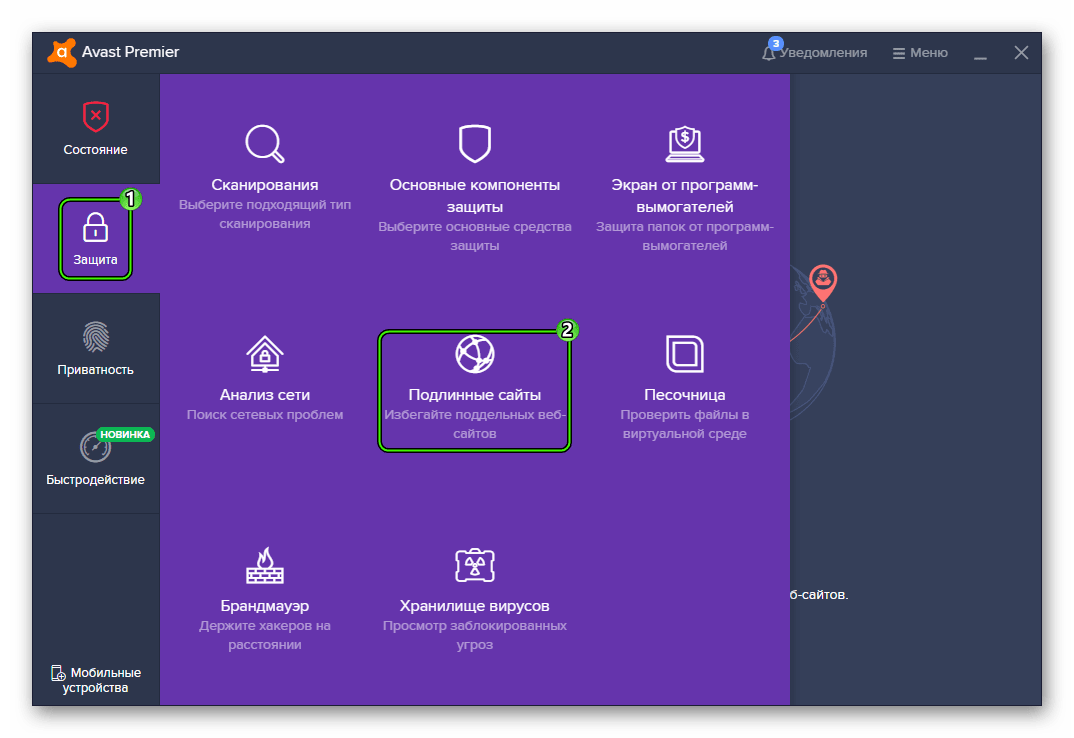
Исключения
Еще Avast может воспринимать веб-браузер на компьютере как потенциальную угрозу. Как ни странно, такой поворот событий вполне возможен. Для решения нашей проблемы стоит добавить его в «белый список». Сделайте следующее: